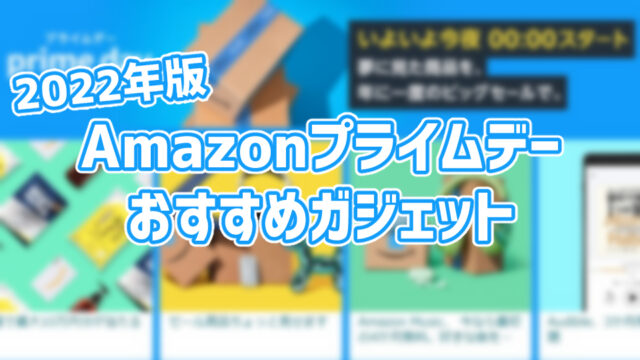「ゲームが上手くなりたい」
「どのゲーミングキーボードを購入するか迷っている」
「プロゲーマーがどのようなゲーミングキーボードを使っているか知りたい」
そういった方のために、この記事ではFPS・TPS・MOBAで活躍しているプロゲーマーが愛用するオススメのゲーミングキーボードについて紹介していきます。
ちなみに、ここで紹介しているゲーミングキーボードは全て実際にプロの方が使用していて、ゲームのプレイ動画やデバイスの紹介動画を参考にしました。
プロが使用していればまず間違いないので、ぜひこの中から自分に合ったゲーミングキーボードを見つけてみてください。
自分に合ったゲーミングキーボードの選び方
プロが愛用していることは、ある程度製品の品質が高いと保証されていると言えます。
ですが、プロが使っているからといって、必ずしも自分の手に合うわけではありません。
なので、ゲーミングキーボードを紹介する前に「自分の手に合っているゲーミングキーボードを選び方」について紹介しておきます。
特にこだわりが無ければテンキーレスがオススメ
キーボードのサイズには主にフルサイズ、テンキーレス、Fnキーレスの3種類があります。
| キーボードサイズの種類 | |
| フルサイズ | 一般的な幅の広いキーボード |
| テンキーレス | 一番右のテンキーが付いていないコンパクトなサイズのキーボード |
| Fnキーレス(60%) | テンキーとFnキー(F1とかF12とか書いてあるキー)が付いていない非常にコンパクトなサイズのキーボード |
個人的にはテンキーレスのキーボードがオススメですが、これに関しては自分の使用用途によって選ぶのが良いと思います。
頻繁にテンキーを使うのであればテンキーが付いていた方が良いですし、デスクのスペースが限られているのであれば、テンキーレスかFnキーレスのキーボードを選ぶと良いでしょう。
ただ、Fnキーレスは地味に不便なので、個人的にはオススメしません。
日本語配列がオススメだが、慣れればUS配列でもOK
キーボードには“日本語配列”と“US配列”というのがあります。
どちらも「QWERTY」という一般的なキーボードの配列パターンなので、文字の場所が異なるわけではないですし、US配列であっても日本語で文字を打つことも可能です。
ですが、エンターキーの形状が異なったり“かな”の印字が無かったりするため、人によっては使いづらく感じるかもしれません。
また、日本語配列だからと言って必ず“かな”が印字されているというわけでも無いので、そこにも注意が必要です
静電容量無接点方式または磁気式がベスト
まず、キーボードには大きく分けて4つの種類があります。
| メンブレンキーボード | よくあるキーボード。ただ、キーボードの戻り?が遅く、打鍵感があまり無いかも |
| パンタグラフキーボード | キーストロークが浅い。ノートパソコンとかによく使われている |
| メカニカルキーボード | 各キースイッチに機械式スイッチと金属製のバネを組み込んだ特殊な構造を採用している。ゲーミングキーボードによく使われている |
| 静電容量無接点キーボード | 電極が接することなく、一定レベルに近づくことで回路が接続されてキーが押されたことを認識する。物理的な接点が無い |
で、ゲームを快適にプレイしたいのであれば、個人的にメカニカルキーボードか静電容量無接点(磁気式含む)キーボードのどちらかがオススメです。
もちろんどのキーボードでも十分快適にゲームをプレイできますが、キーの反応速度はメカニカルキーボードと静電容量無接点キーボードの方が圧倒的に上です。
まず、メカニカルキーボードや静電容量無接点キーボードに使われているキースイッチは、最後までキーを押さなくてもある程度まで押された時点で反応するように作られています。
メンブレンやパンタグラフキーボードは基本的に最後まで押し込まないと反応してくれません
その中でも特に静電容量無接点キーボードは、構造上ゲームをプレイするうえで有利に進められるRapid Trigger機能やACP機能が備わっている場合が多いです。
なので「ガチでゲームが上手くなりたい」って方は反応速度の速いメカニカルキーボードまたは静電容量無接点キーボードのどちらかがオススメです。
キースイッチは自分の好みでOK
メカニカルキーボードはキースイッチに特殊なバネやスイッチなどを使用していて、打鍵感や打鍵音はメーカーや“軸の色”によって異なります。
何ならゲーミングキーボードを選ぶうえで1番重要な要素と言っても良いでしょう。
例えば「キーを打った時にほとんど音がしなかったり、キーが浅すぎて押してる感じがしないとどうなるか?」
私の場合だと、ゲーム以外にも文字を打ったりしますから、タイプミスとか頻発してめちゃくちゃストレス溜まると思います。
ゲームをプレイする際も同じで、ちゃんとしたキーボードを買わないと誤操作に繋がる可能性は高くなるかと。
なので、キーボードを選ぶうえで打鍵感とか打鍵音ってかなり重要です。
ということで、まずは「ゲーミングキーボードに備わっている軸の主な特徴」について知っておきましょう。
メーカーによって呼び方とか異なりますが、取り敢えず現在主流なのは以下の通り。
| 赤軸 | 感触が軽く音が静か。ただし、キーボードを打っているという爽快感が無い |
| 青軸 | 打鍵感は気持ち良いが、タイピング音がデカい |
| 茶軸 | 赤軸と青軸のちょうど中間くらい。変に主張しすぎていないのでかなり使いやすいと思う |
| 黒軸 | キーの押し心地がかなり重い(押下圧60gくらい)。なので、強く押し込み過ぎて指が疲れる可能性がある |
| 銀軸 | 他の軸に比べキーストロークが短く、反応速度が速い。キーも軽さも普通のキーボードと同じくらいのため使いやすい |
| 緑軸 | Razer製のキーボードに使われている。青軸をより強化させたような感じ |
出典:ふもっふのおみせ
打鍵音については、言葉で説明するよりも動画で実際に見てもらった方が分かりやすいと思うので、下記比較動画を参考にしてください。
ちなみに、この動画で紹介されているキースイッチ『Cherry製(ドイツのメーカー)』ですが、自社オリジナルのキースイッチもそこまで差はないので結構参考になるかと。
例えば、Logicoolで展開されているリニア軸は赤軸、クリッキーは青軸と全く同じと言っても過言ではありません。
で、結局のところどの「軸がオススメなのか?」っていうのは、個人的にではありますが用途別にまとめるとこんな感じです。
・ゲームと並行してボイスチャット又は実況をする→赤軸、銀軸、黒軸がオススメ
・ガチでゲームがしたい(とにかく反応速度が速い軸)→銀軸がオススメ
・キーを打った時のカチカチ音が好き→青軸、緑軸がオススメ
・どちらの性質も持ったキーが良い→茶軸がオススメ
個人的に1番無難で初心者にオススメなのは茶軸。
キーを打った時の音もそこまで大きくなく、打鍵感もしっかりあるのでバランスが良いです。
ただ、青軸や緑軸の独特のパチパチとしたクリック音も最高で、実際に私は青軸のキーボードを愛用しています。
まぁその辺は動画を見たり、どういう環境で使用するのか?自分なりにどのキーボードが合っているのかというのを考えて選んでみてください。
ゲームが上手くなりたいならRapid Trigger搭載機がベスト・オブ・ザ・ベスト
Rapid Triggerはキー移動中の固定点ではなく、移動距離に基づいてキーを動的にアクティブ / 非アクティブにすることで、スイッチの物理的な動作から生じるレイテンシーを排除します。
って言っても分かりづらいと思うのでめっちゃ簡単に説明すると「キーを離したら即反応する」というモノです。
一般的なキーボードは押したらすぐ反応するのですが、キーが戻る際は多少ラグあります。
試しに任意のキーボードのキーを半押しにしてみてください。
すると、ずっとキーが入力されたままの状態になるかと思います。
キーが底に付く場所とキーの入力が解除される場所までの距離が体感できるかと
これが、Rapid Trigger搭載機だとキーから指を離した瞬間すぐ途切れるので、射撃時にしっかり止まって撃つことが可能です。
アクチュエーションポイントの変更機能(ACP機能)もあると便利
出典:SteelSeries
アクチュエーションポイントについて簡単に説明すると「キーをどれだけ押し込んだ際に反応するか?」というものです。
キーボードの中には、キーがどれだけ押し込まれたら反応するのか変更できるACP(Actuation Point Changer)という機能が付いています。
ゲーム以外にも動画編集やブログを書いたりする方だと、キーが浅すぎると誤字が頻発する場合があるので、ACPの変更ができるのは非常に大きなメリット。
ただ、キーボードを押した時の反応の速さってプロゲーマーの世界であれば重要かもしれませんが、普通にゲームをプレイするだけならそこまで気にする必要はないです。
というのも、アクチュエーションポイントの変更ができるキーボードは基本的に値段が高いです(少なくとも3万前後はする)。
それと、キーボードのアクチュエーションポイントの差って多分普通の人だとそんなに差は感じません。
なので、よほどゲームを有利に進めたいという方でなければ、無理してACP機能を搭載したキーボードを買う必要はないと私は思っています。
キーのカスタマイズ機能(マクロ機能)は合ったほうが良い
キーのカスタマイズっていうのは、具体的に言うとキー毎にショートカットキーの割り当てができたり、キーを無効化ができたりとかですね。
まぁキーのカスタマイズ機能に関しては合った方が良いと個人的には思います。
特に、動画や画像編集、ゲーム実況・配信をする方にとってかなり役立つはずです。
ショートカットキーってctrlキーを押しながら何かしらのキーを押さなくちゃいけないと思うのですが、キーのカスタマイズができればマウスを操作しながら片手で操作できるようになりますから。
また、キーの無効化に関してもWindowsキーやアプリケーションキーの誤操作を防げるので、ゲームをする方にとってかなり有効かと。
なので、キーのカスタマイズ機能(マクロ機能)は個人的には合った方が良いのかなぁって思います。
【番外編】無音のキーボードは存在するのか?
ゲーム実況を撮ったり、ゲームをしながらボイスチャットする方は特にキーボードのカタカタ音とか結構気にする方多いと思います。
ただし、結論を言ってしまうと無音のキーボードは存在しません。
いくら静音性の高いキーボードとは言っても、耳を傾けなくても普通に聞こえるレベルの打鍵音がします。
ですが、どうしてもキーボードの音が気になるという方には、やはり静音性の高いキーボードがオススメです。
例えば、先ほど紹介した赤軸(Logicoolだとリニア)や茶軸(Logicoolだとタクタイル)などが、比較的静音性の高いキーボードとなっています。
一応限りなく音を小さくするための対策としては、
・赤軸、茶軸、銀軸などの比較的静音性の高いキースイッチを搭載したキーボードを購入する(特にピンク軸がオススメ)
・静音化リングを付ける
といった対策ができます。
一応キースイッチを分解して潤滑油を塗るって摩擦を軽減させるとかあるのですが、難易度が高いのでオススメしません
ただし、静音化リングを付けてしまうとキーストロークが短くなってしまうので、その辺考慮しつつ付けるかどうか考えてみると良いかもしれません。
【2024年版】プロも愛用するおすすめゲーミングキーボード7選
前置きが長くなってしまいましたが、ここからはプロも愛用するおすすめゲーミングキーボードを紹介していきます。
まず、ここで紹介しているキーボードは全てプロが愛用しているので、品質については間違いありません。
ただ、今回紹介するキーボードは全て有線接続モデルとなっています。
Rapid Trigger搭載機は登場したばかりなので、ワイヤレス対応機が出るのはもう少し先かもしれません。
「どうしてもワイヤレスのゲーミングキーボードが欲しい」という方は、購入を見送ることをオススメします。
【万人にオススメ】SteelSeries Apex Pro TKL(Rapid Trigger搭載)

・表面はアルミニウム合金製で高級感がある
・フルサイズ、テンキーレス、Fnキーレスなどラインナップが豊富
・音量ボタンやミュートボタンなどの機能が充実している
・専用ソフトでアクチュエーションポイントの変更が可能(0.1~4.0mm)
・専用のソフトを利用してキーの割り当て及びキーの無効化が可能
・ゲーム毎にアクチュエーションポイントなどの設定変更が可能
Apex Pro TKLはゲーミングキーボードとしては十分すぎるほど高性能。
まず、ゲーミング性能については、キーボードのアクチュエーションポイントが0.1mmと非常に浅く、それ故に反応速度がめちゃくちゃ速いです。
Rapid Triggerも同様に0.1~4.0mmまで設定できるため、FPS・TPS系のゲームをやるならこれ以上にないくらい役に立ってくれるでしょう。
後、他のゲーミングキーボードと比較すると、色々な機能が付いているのもポイント。
例えば、ゲームをプレイ中の時はアクチュエーションポイントを0.1mmにして、キーボードのライティングを青一色に変更。
ネットサーフィンをする時はアクチュエーションポイントを3.0mmにしてキーボードのライティングをOFFにするといった感じ。
他のゲーミングキーボードだと、これらが細かく設定できないので画期的な機能だと思います。
見た目もキーボード表面がアルミ合金製で高級感があり、キーキャップが着脱可能なので自分好みのカスタマイズも可能です。
実際に公式サイトでもキーキャップ単体で売っているので、興味のある方は下記公式サイトも参考にしてみてください。
ただ、値段は3万円以上とかなり高く、そこが唯一のデメリット。
逆に価格さえ許容できるのであれば、絶対に買ったほうが良いでしょう。
使用していたプロゲーマー▼
CR neth、ZETA SugerZ3roほか多数。
【最強だが、購入するのが面倒】Wooting 60HE(Rapid Trigger搭載)

・FnキーレスでUS配列のみ販売
・ケースやキーキャップ、キースイッチも自分好みにカスタマイズ可能
・専用ソフトでアクチュエーションポイントの変更が可能(0.1~4.0mm)
・専用のソフトを利用してキーの割り当て及びキーの無効化が可能
・ゲーム毎にアクチュエーションポイントなどの設定変更が可能
『VALORANT Champions 2023』出場者の半数近くが使用していた最強のゲーミングキーボードであり、Rapid Triggerの元祖とも言える存在。
アクチュエーションポイントの変更はもちろんのこと、タキオンモードと呼ばれるキーボードの入力遅延を最適化する設定があり、入力遅延を大幅に短縮できるのも大きなメリット。
いくら調べてもソースが出てこなかったのですが、海外の第三者機関の検証によると、キーを押した時の入力遅延は『SteelSeries Apex Proシリーズ』や『東プレ REALFORCE GX1』と比較して少ないとのこと。
なので「とにかくゲームをプレイするうえで最上のゲーミングキーボードを手に入れたい」という方は『Wooting 60HE』が1番良いでしょう。
ただ、海外の公式サイトから購入する必要があるので、ぶっちゃけ面倒。
まぁそれでも最強のゲーミングキーボードに変わりはないので、ゲームに妥協したくない方は『Wooting 60HE』一択かな。
使用していたプロゲーマー▼
ZETA crow、ZETA Dep、ZETA SugerZ3ro、ZETA TENNNほか国内外問わず多数。
【国産最強】東プレ REALFORCE GX1(Rapid Trigger搭載)

・専用ソフトでアクチュエーションポイントの変更が可能(0.1~4.0mm)
・専用のソフトを利用してキーの割り当て及びキーの無効化が可能
・ゲーム毎にアクチュエーションポイントなどの設定変更が可能
・ケーブル着脱不可
『REALFORCE GX1』は国産のゲーミングキーボードで、
最近では、ソフトウェア・アップデートにより、1つ1つのキーのアクチュエーションポイントを0.1~3.0mmの間で調整可能になりました。
キーを離したら即反応するリセットポイント(仕様はRapid Triggerと同じ)についても同様に0.1~3.0mmの間で調整可能です。
体感できるレベルの差は無いと思いますが『Wooting 60HE』の場合リセットポイントは1.5mm固定だったので、性能だけで言えば『REALFORCE GX1』の方が上かもしれません。
他にも、Kill Switchのおかげで「A」キーと「D」キーの同時入力が無効化され、後から押したキーの入力のみ有効になるのも非常に便利。
左右に動くレレレ撃ちとかがしやすくなります。
東プレということもあって、打鍵感は良好で、指が自然と沈み込むような打ち心地で、赤軸並みに静音性が高いです。
ただ、音量ボタンやミュートボタンなどのメディアコントローラーが付いていないのが、個人的には大きなデメリット。
やはりキーボード側で直感的に音量を上下させるのに慣れてしまうと生きていけません。
Razer HUNTSMAN V3 PRO TKL(Rapid Trigger搭載)

・表面はアルミニウム合金製で高級感がある
・フルサイズ、テンキーレス、Fnキーレスなどラインナップが豊富
・音量ボタンやミュートボタンなどの機能が充実している
・専用ソフトでアクチュエーションポイントの変更が可能(0.1~4.0mm)
・専用のソフトを利用してキーの割り当て及びキーの無効化が可能
・ゲーム毎にアクチュエーションポイントなどの設定変更が可能
キーのガタつきもなく、普通に入力しやすいです。
打鍵感は赤軸に近いものの、打鍵音がまぁまぁ大きめで、人によってはうるさく感じるかもしれません。
打鍵音気になる人は実店舗行って買ったほうが良いです
逆に、打鍵音以外で気になるようなところは特に無いので、Razer製品が好きな方や見た目が気に入った方は買っても大丈夫だと思います。
【お手頃価格でカスタマイズの幅が広い】Logicool G PRO ゲーミングキーボード テンキーレス

・コスパが高い
・キースイッチのアクチュエーションポイントは1.9(リニア)または2.0(クリッキー)mm固定
・リニア(赤軸)、クリッキー(青軸)から選択可能
・キースイッチの軸変更可能(他社製でも問題ないが、自己責任で)。
・専用のソフトを利用してキーの割り当て及びキーの無効化が可能
・アクチュエーションポイントの変更不可
昔からあるゲーミングキーボードだが、現在も愛用している方も多いゲーミングキーボード。
しかも今でもちゃんとした大規模な世界大会でも使われているっていうのがまた凄い。
使用していたプロゲーマー▼
LOUD aspas、NAVI cNed、NAVI ANGE1、ほかSPYGEA、shroudなど以前使っていた方多数。
【お手頃価格で銀軸採用】Corsair K65 RAPIDFIRE

・コスパが高い
・音量ボタンやミュートボタンなどの機能が充実している
・専用のソフトを利用してキーの割り当て及びキーの無効化が可能
・キースイッチのアクチュエーションポイントは1.2mm固定
・アクチュエーションポイントの変更不可
「キーボードにあまりお金をかけたくない」という方は『Corsair K65 RAPIDFIRE』が個人的に1番オススメ。
銀軸なので反応速度の速いですし、メディアコントローラーもあるので直感的にミュートや音量の調節ができて便利です。
【最強の赤軸】HyperX Alloy Origins Core RGB

・コスパが高い
・表面はアルミニウム合金製で高級感がある
・専用のソフトを利用してキーの割り当て及びキーの無効化が可能
・キースイッチのアクチュエーションポイントは1.9mm固定
・ライティングがキレイで光量も結構ある
・アクチュエーションポイントの変更不可
『HyperX Alloy Origins Core RGB』も古いキーボードではありますが、直近の世界大会でも使われているくらい今でも愛されているキーボード。
これといって他社製と比較して大きな違いはありませんが、普通に優秀なキーボードだと思います。
一応プロの方も使用しているものの、個人的にはメディアコントローラーが付いていて、アクチュエーションポイントが浅い『Corsair K65 RAPIDFIRE』の方がオススメ。
使用していたプロゲーマー▼
PRX something、PRX f0rsakeN、T1 xeta、FUT mojj
自分に合ったゲーミングキーボードを選ぼう!
ということで、プロゲーマーも愛用しているオススメのゲーミングキーボードについては以上です。
どれも良い製品ではありますが、やはり購入するのであれば最新のRapid Trigger搭載キーボードが1番オススメ。
後は、それぞれのメーカーでメリット・デメリットがあるので、自分の好みで選んでもらってOKかと。